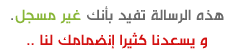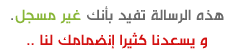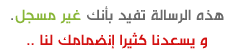تابعوا باقى الخطوات
ومن ثم موافق والتالي

في الشاشة القادمة نختار اسم صاحب الجهاز وليكن اسمك واسم الشركة انا جربت اسم وهمى وليكن aya كما يلي:

في الشاشة القادمة ندخل رقم التسجيل الخاص بالنسخة ( هااااااااااام جدا لابد ان يكون معك هذا الرقم مع النسخة المشتراه ) :

بالمناسبة هذه الطريقة للنسخ الاصلية التي لم يتم عمل اي تعديل عليها
هناك الكثير من النسخ المعدلة تختزل كثير من الخطوات مثل الاختيارات الاقليمية ورقم التسجيل
ونتابع بالشاشة القادمة ندخل اسم الجهاز

بعد ذلك نختار المنطقة الزمنية والوقت والتاريخ كما يلي

بعد ذلك بقليل تظهر لنا شاشة اعداد الشبكة ونختار منها الخيارات التي تناسبنا وهي بالمناسبة تكون موجودة بشكل تلقائي كما يلي

نختار التالي
وننتظر حتى نهاية التركيب كما يلي

سيتم اعادة التشغيل بعد الانتهاء من التنزيل فتظهر لنا الشاشة التالية
ثم

ثم
هذه خيارات التعامل مع الشاشة الخاصة بك
نختار موافق فتظهر لنا الشاشة القادمة
نختار موافق كما هو موضح ثم تظهر لنا الشاشة التالية

ثم الشاشة التالية
نختار اول اختيار ( yes )

وهذا الخيار للشبك في الشبكة بشكل مباشر
نختار كما هو موضح في الصورة التالية الاختيار الثانى (no )
ثم الخيار التالي كما هو موضح
نختار (no , remind)

وهذا الخيار للتسجيل في ميكرو سوفت وانا لا انصح به لان معظم النسخ الموجودة غير اصلية
نختار التالي كما هو موضح فتاتي لنا شاشة اسم مستخدم الكمبيوتر كما هو موضح
اختار الاسم الذي تريد ثم التالي
الشاشة القادمة هي لمساعدتك في حماية الجهاز وتحذيرك في حال لم يكون هناك حماية او انتي فايرس

اختار ما تريد منها وليكن الاختيار الأول ذو العلامة الخضراء ثم التالي
مبروك لقد تم تنزيل الويندوز
هذه الصورة هي لخصائص جهاز الكمبيوتر

وبذلك نكون قد اننتهينا من الشرح
ان شاء الله اكون وفقت في عرضى لكم الشرح السابق
نوووووووووووووووووووووووووسه